2020/02/18
79320
簡易動畫製作6步驟,用PhotoShop影格動畫做出GIF
文章段落
什麼是GIF動圖?4特色了解GIF基本特性及效果
做GIF不求人!PhotoShop簡易動畫製作6步驟,輕鬆做出簡單動圖
相信大家都一定看過GIF動圖,很多長輩分享的早安圖,或者是三五好友分享一些梗圖時很常會看到。那麼你是否曾好奇這些動圖究竟是什麼被做出來的,以及GIF動畫製作的原理為何呢?今天將要教大家一招GIF簡易動畫製作方法,只要使用最熟悉的PhotoShop軟體就可以製作出來喔!
現在學習設計課程享Adobe全套設計軟體超值價!
什麼是GIF動圖?4特色了解GIF基本特性及效果
GIF (Graphics Interchange Format)中文名稱為圖像互換格式,它其實是一種點陣圖形壓縮檔,最初被發明的目的是要減少圖檔上傳到網路上的時間,由於GIF可以插入影格,後來才逐漸轉變成我們現在熟悉的動態圖檔。GIF主要有以下4項特色:
1. 具有相當好的壓縮性能,在一定程度上可以保持影像品質,又能將圖片檔案壓縮至最小。
2. 但由於GIF只能處理8位元的壓縮,也就是說最多只能處理256色,所以過於繁雜色彩的圖片就比較不適用。
3. GIF可以插入多影格,也因此後來才轉變為製作簡單動畫效果的檔案。
4. 可以設定透明色彩,進而實現物件浮在背景上的效果(類似3D的效果)。
延伸閱讀:用Google簡報製作GIF動畫:教學行銷投影片自動轉動畫圖
做GIF不求人!PhotoShop簡易動畫製作6步驟,輕鬆做出簡單動圖
一般我們對PhotoShop的認識都是在處理一些繪圖、圖畫效果等方面,比較少人知道其實用PS也可以製作動圖動畫。製作GIF的功能叫做「影格動畫」,而且流程非常簡單,上手之後不用1分鐘就可以完成,一起來看看詳細的製作步驟吧!
步驟1:首先要先準備你畫好或現成的圖形
► 簡易動畫製作 步驟1:準備畫好或現成的圖形
步驟2:圖片依序放入圖層
打開PhotoShop軟體,開啟這些想要製作動畫的檔案,並將要顯示的圖片順序依序放到圖層中(請注意,一定要照順序放,否則做出來的動圖會跑掉)。
► 簡易動畫製作 步驟2:圖片依序放入圖層
步驟3:上方功能列中選擇視窗→時間軸
► 簡易動畫製作 步驟3:使用時間軸功能
步驟4:建立影格動畫
開啟時間軸後會看到一個下拉選單,下拉選單請選擇建立影格動畫→建立影格動畫按鈕。
► 簡易動畫製作 步驟4:建立影格動畫
步驟5:時間軸設定
在時間軸上複製選取的影格,之後根據動圖的呈現順序,依序擺放對應的圖片(每當處理一個影格時,只出現要顯示的圖層,其餘圖層則保持關閉狀態)。除此之外,如果想要設定動圖重複次數,也可以在時間軸這邊做設定。但通常我們看到的GIF幾乎都是無限重複,不會有停止撥放的時候。
► 簡易動畫製作 步驟5:時間軸設定
步驟6:輸出GIF檔案
基本上製作GIF動圖的步驟已經完成,最後就是輸出成GIF檔。請選擇檔案→轉存→儲存為網頁用,就完成製作GIF的動作了。
► 簡易動畫製作 步驟6:輸出GIF檔案
以上使用PhotoShop影格動畫製作GIF動圖的教學是不是非常容易好上手呢?原來只要簡單6個步驟就可以做出GIF,並沒有你想像中的那麼複雜喔!當然除了PhotoShop之外還有很多軟體也都可以完成GIF簡易動畫製作,但筆者認為PS的方式還是最好入門,推薦大家可以嘗試看看。
► 簡易動畫製作完成
延伸閱讀:ae向量動畫入門簡介,賦予你的2D作品獨特生命力!
免費學習資源不漏接
Photoshop動畫製作影格